Lekcja nr 4. Organizowanie wiadomości przy użyciu folderów
Microsoft Office Outlook 2010
Wszystkie nowe wiadomości które przychodzą trafiają domyślnie do skrzynki odbiorczej. Aby mieć porządek można stworzyć własne foldery, aby przechowywać w nich otrzymywane wiadomości, utrzymując tym sposobem porządek w skrzynce odbiorczej.
Przykładowe foldery widać na rysunku poniżej:
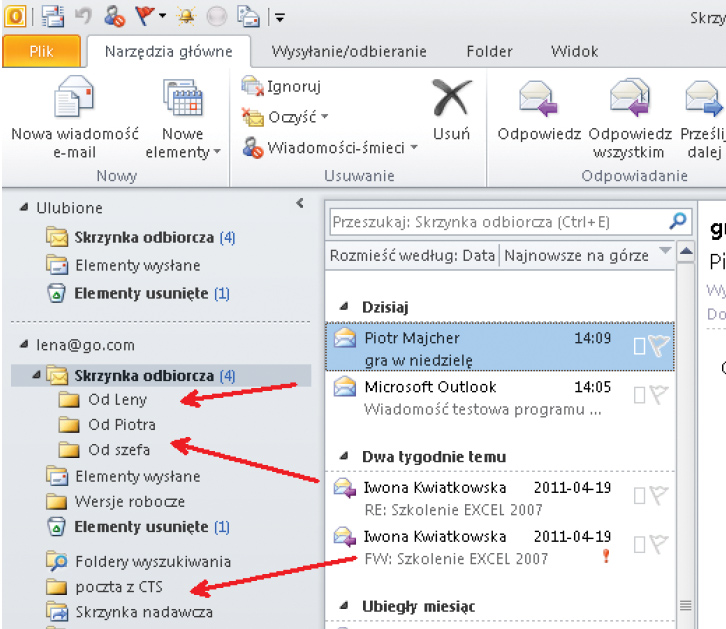
Otrzymane maile można przenosić do folderów przeciągając je z wciśniętym lewym przyciskiem myszki.
Aby utworzyć nowy folder należy kliknąć prawym przyciskiem myszki w miejscu, w którym nowy folder ma się znajdować (np. na skrzynce odbiorczej) i wybrać polecenie Nowy folder…
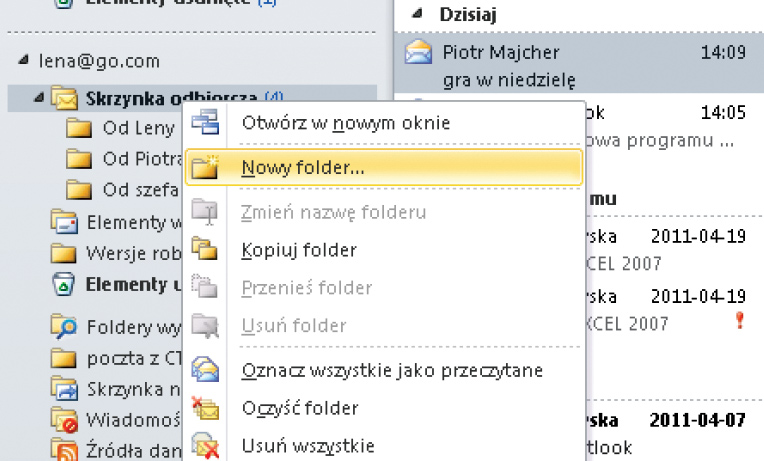
Outlook wyświetli wówczas okienko Tworzenie nowego folderu, w którym należy określić nazwę tworzonego folderu, typ danych, które będą przechowywane w folderze (poczta, kontakty, itp.) oraz jego położenie (czy będzie to podfolder w skrzynce odbiorczej czy samodzielny folder).
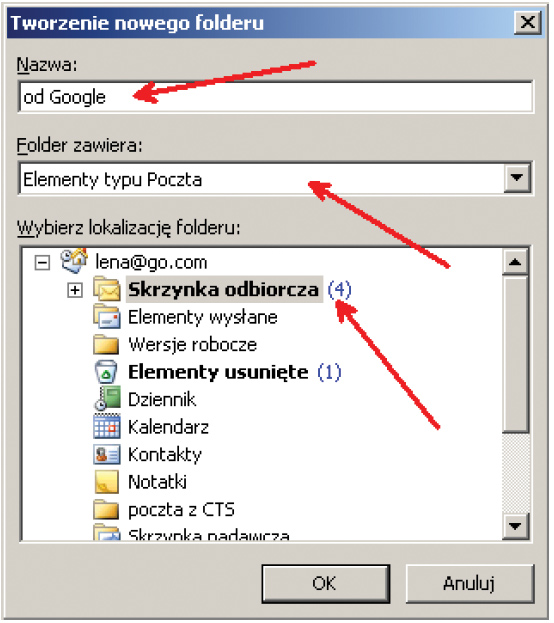
Po zaakceptowaniu Outlook utworzy folder we wskazanym miejscu.
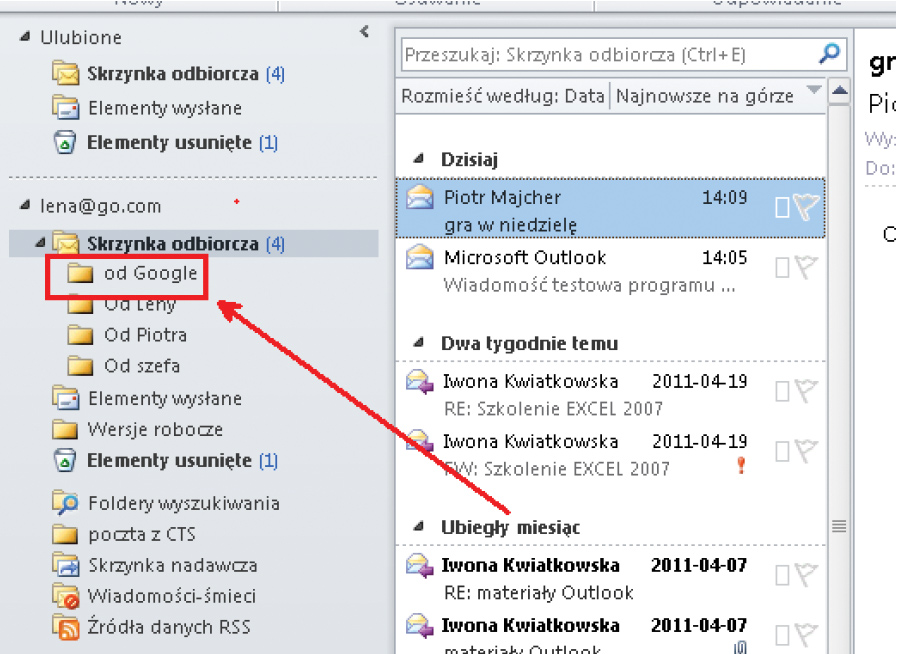
Jeśli zachodzi potrzeba zmodyfikowania albo usunięcia folderu, należy kliknąć na nim prawym przyciskiem myszki i wybrać odpowiednie polecenie.

Należy pamiętać, że folderów systemowych, takich jak Skrzynka odbiorcza, nadawcza, wersje robocze, wysłane elementy, itp., nie można usunąć. Nie można także zmieniać im nazw ani przenosić ich w inne lokalizacje.
Sortowanie i grupowanie wiadomości
Wiadomości trafiające do skrzynki odbiorczej są domyślnie sortowane według pola Otrzymano, czyli daty otrzymania wiadomości malejąco. W praktyce oznacza to, że najnowsze wiadomości widnieją zawsze na górze listy wiadomości.
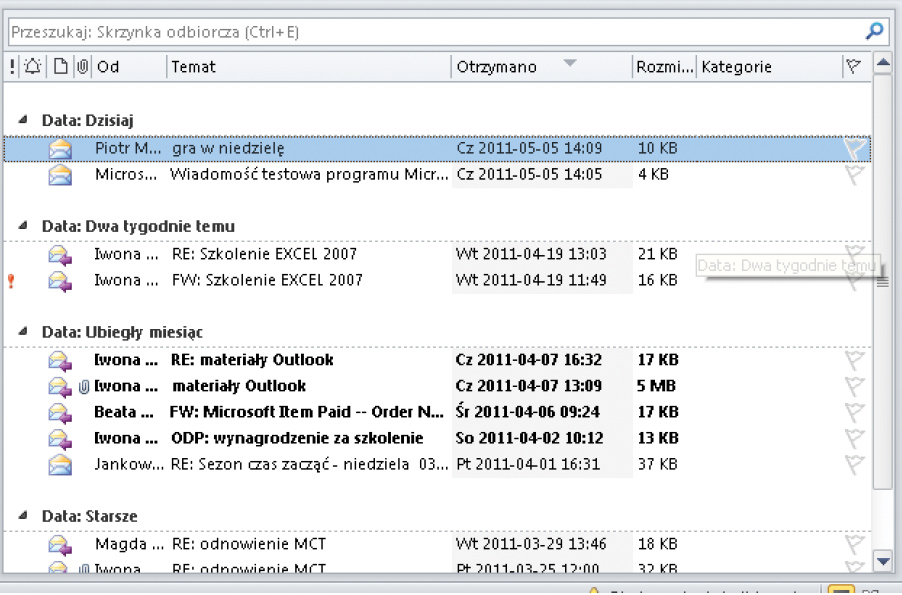
Outlook pozwala sortować wiadomości według dowolnego pola. Można przykładowo posortować je według pola Od albo Temat. Aby dokonać sortowania po którymś polu należy kliknąć lewym przyciskiem myszki na nagłówku danego pola.
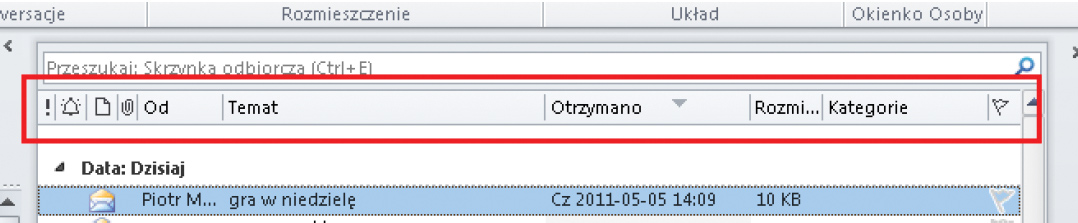
Symbol trójkąta przy nagłówku pola pokazuje, że wiadomości są sortowane według tego pola. Kolejność sortowania można zmienić klikając na nagłówku pola prawym przyciskiem myszki i wybierając polecenie Odwróć kolejność sortowania.
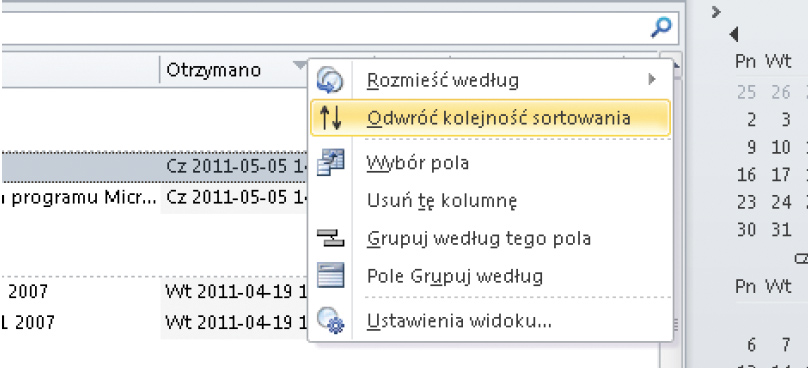
Outlook oznacza pole, po którym wykonywanie jest sortowanie, symbolem małego trójkąta skierowanego wierzchołkiem w górę lub w dół w zależności od wybranego sortowania.
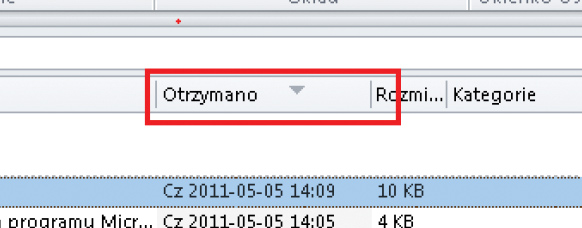
Outlook ma również domyślnie włączone grupowanie. To mechanizm, który grupuje wiadomości według wybranego kryterium na przykład według nadawcy albo daty otrzymania e-maila. Grupowanie jest włączone domyślnie także aby zobaczyć jego efekty wystarczy posortować dane według któregokolwiek pola. Wiadomości będą wówczas posortowane i pogrupowane. Na rysunku poniżej widać efekt posortowania wiadomości według pola Od rosnąco z włączonym grupowaniem.
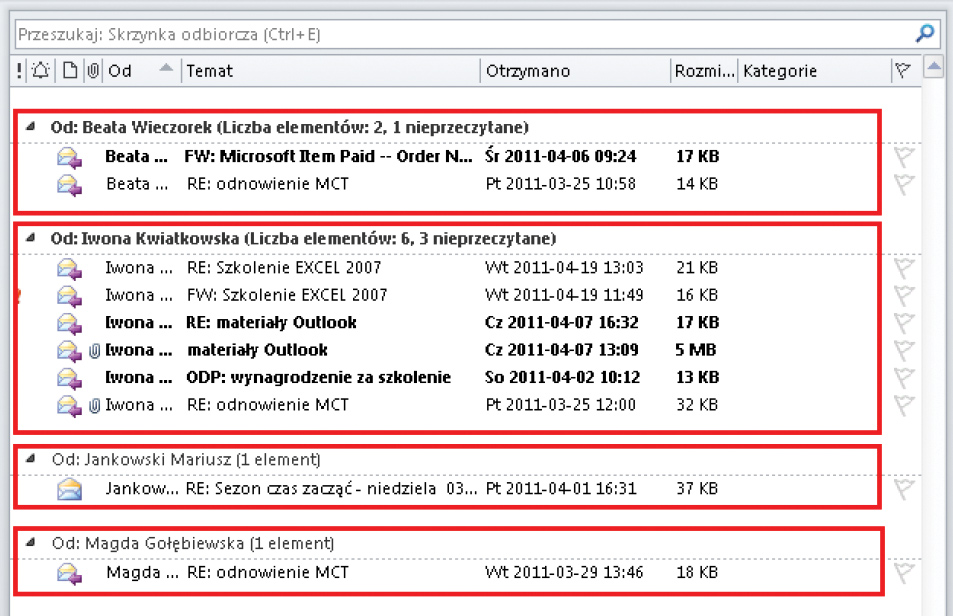
Grupowanie można wyłączyć poprzez kliknięcie w kartę Widok > Rozmieść według > Pokaż w grupach.
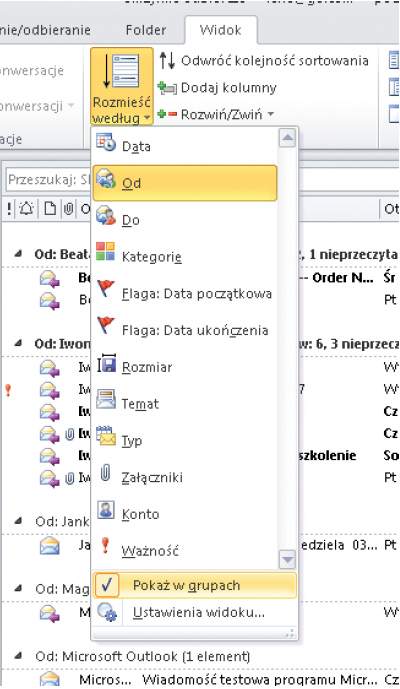
Po wyłączeniu grupowania wiadomości będą wyświetlone w następujący sposób.
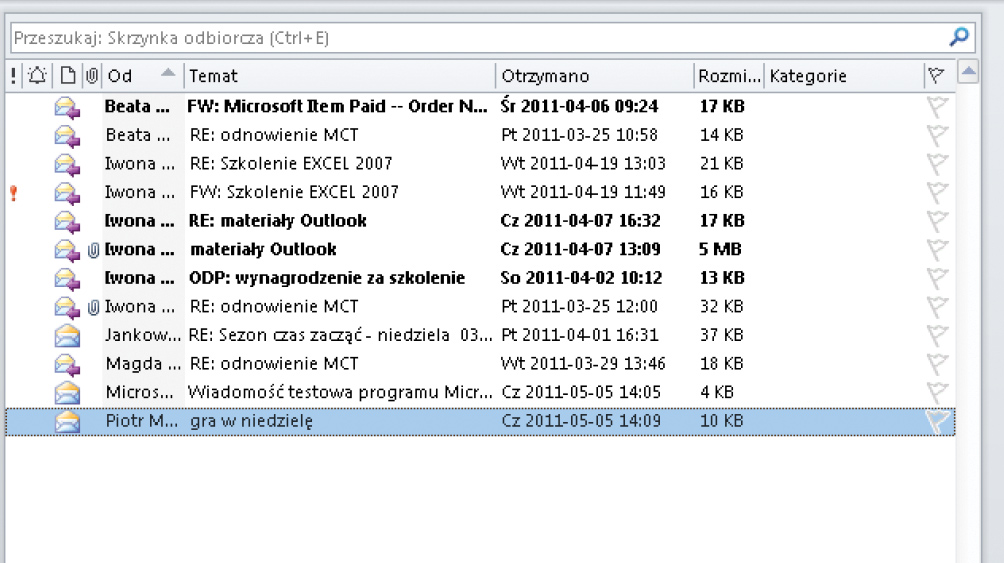
Jak widać e-maile wciąż są posortowane jednak już nie pogrupowane.

CTS – Customized Training Solution
cts@cts.com.pl
www.cts.com.pl
tel. 22 838-19-08
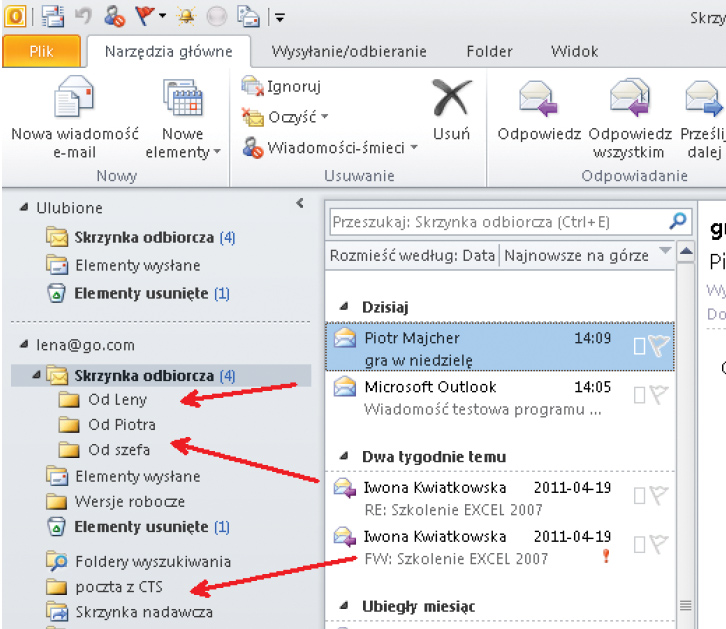
Otrzymane maile można przenosić do folderów przeciągając je z wciśniętym lewym przyciskiem myszki.
Aby utworzyć nowy folder należy kliknąć prawym przyciskiem myszki w miejscu, w którym nowy folder ma się znajdować (np. na skrzynce odbiorczej) i wybrać polecenie Nowy folder…
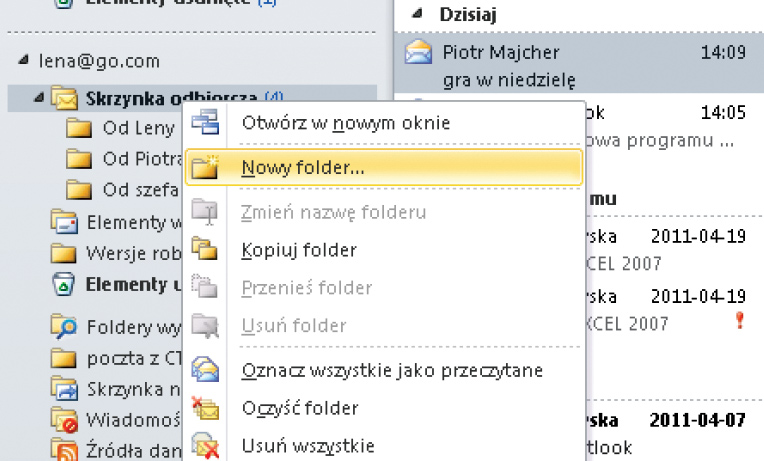
Outlook wyświetli wówczas okienko Tworzenie nowego folderu, w którym należy określić nazwę tworzonego folderu, typ danych, które będą przechowywane w folderze (poczta, kontakty, itp.) oraz jego położenie (czy będzie to podfolder w skrzynce odbiorczej czy samodzielny folder).
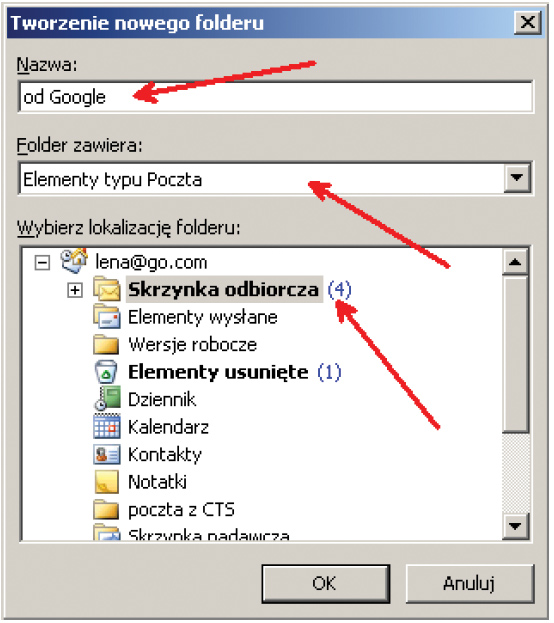
Po zaakceptowaniu Outlook utworzy folder we wskazanym miejscu.
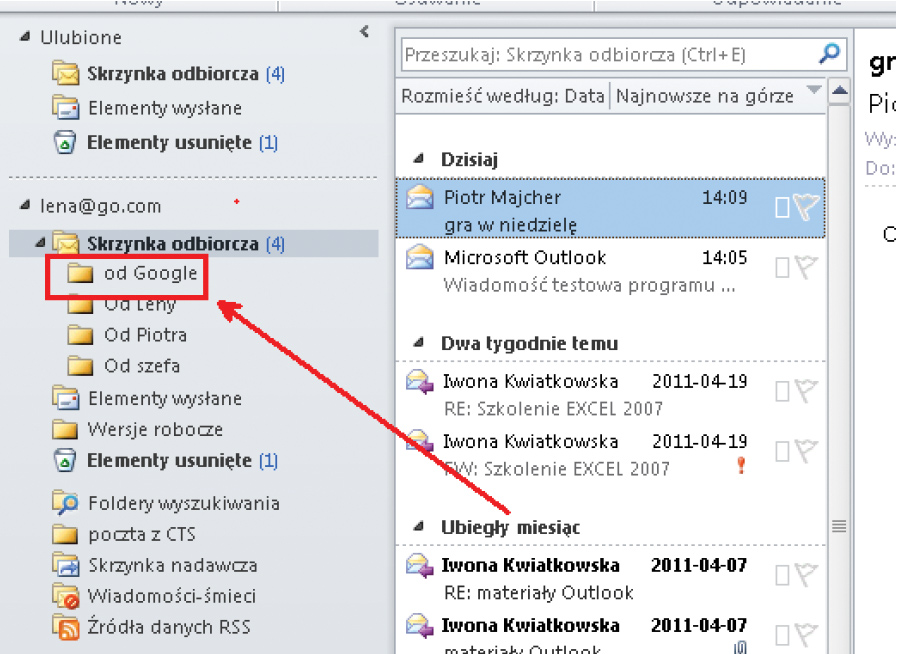
Jeśli zachodzi potrzeba zmodyfikowania albo usunięcia folderu, należy kliknąć na nim prawym przyciskiem myszki i wybrać odpowiednie polecenie.

Należy pamiętać, że folderów systemowych, takich jak Skrzynka odbiorcza, nadawcza, wersje robocze, wysłane elementy, itp., nie można usunąć. Nie można także zmieniać im nazw ani przenosić ich w inne lokalizacje.
Sortowanie i grupowanie wiadomości
Wiadomości trafiające do skrzynki odbiorczej są domyślnie sortowane według pola Otrzymano, czyli daty otrzymania wiadomości malejąco. W praktyce oznacza to, że najnowsze wiadomości widnieją zawsze na górze listy wiadomości.
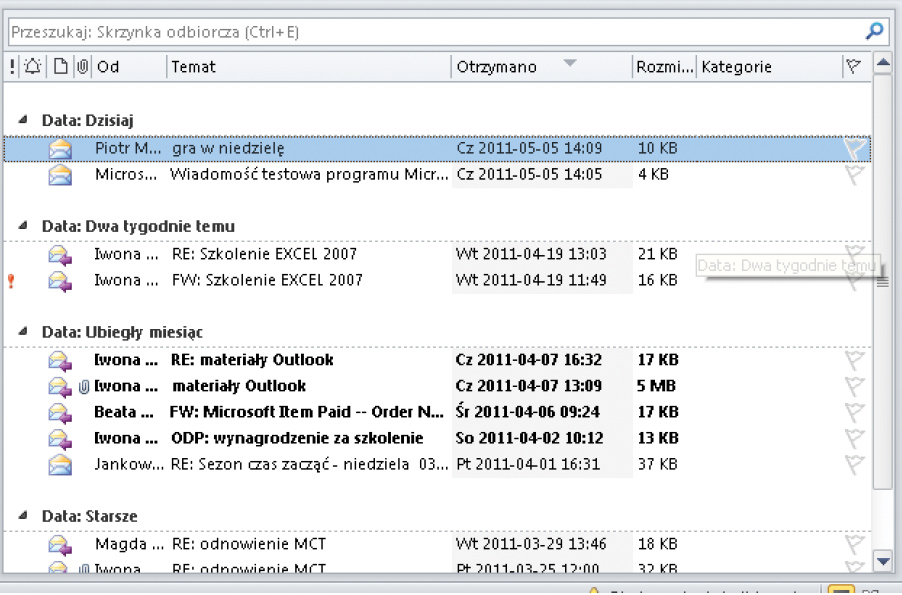
Outlook pozwala sortować wiadomości według dowolnego pola. Można przykładowo posortować je według pola Od albo Temat. Aby dokonać sortowania po którymś polu należy kliknąć lewym przyciskiem myszki na nagłówku danego pola.
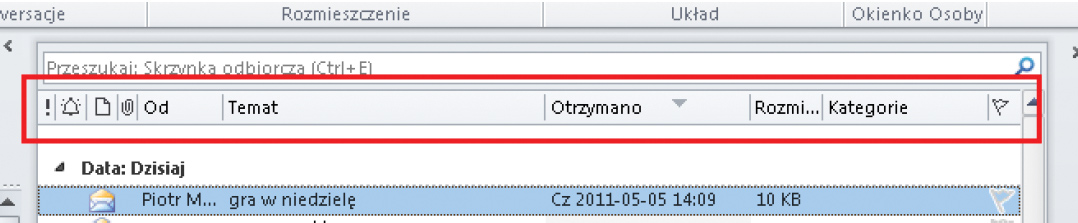
Symbol trójkąta przy nagłówku pola pokazuje, że wiadomości są sortowane według tego pola. Kolejność sortowania można zmienić klikając na nagłówku pola prawym przyciskiem myszki i wybierając polecenie Odwróć kolejność sortowania.
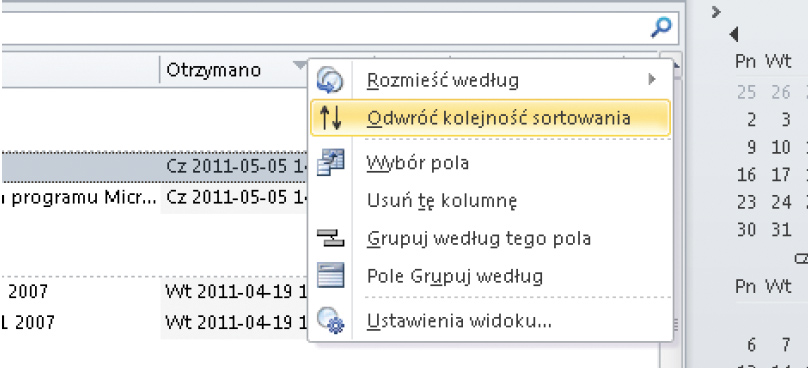
Outlook oznacza pole, po którym wykonywanie jest sortowanie, symbolem małego trójkąta skierowanego wierzchołkiem w górę lub w dół w zależności od wybranego sortowania.
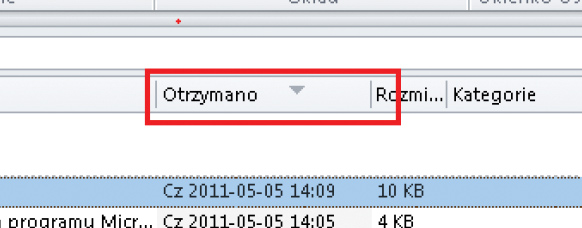
Outlook ma również domyślnie włączone grupowanie. To mechanizm, który grupuje wiadomości według wybranego kryterium na przykład według nadawcy albo daty otrzymania e-maila. Grupowanie jest włączone domyślnie także aby zobaczyć jego efekty wystarczy posortować dane według któregokolwiek pola. Wiadomości będą wówczas posortowane i pogrupowane. Na rysunku poniżej widać efekt posortowania wiadomości według pola Od rosnąco z włączonym grupowaniem.
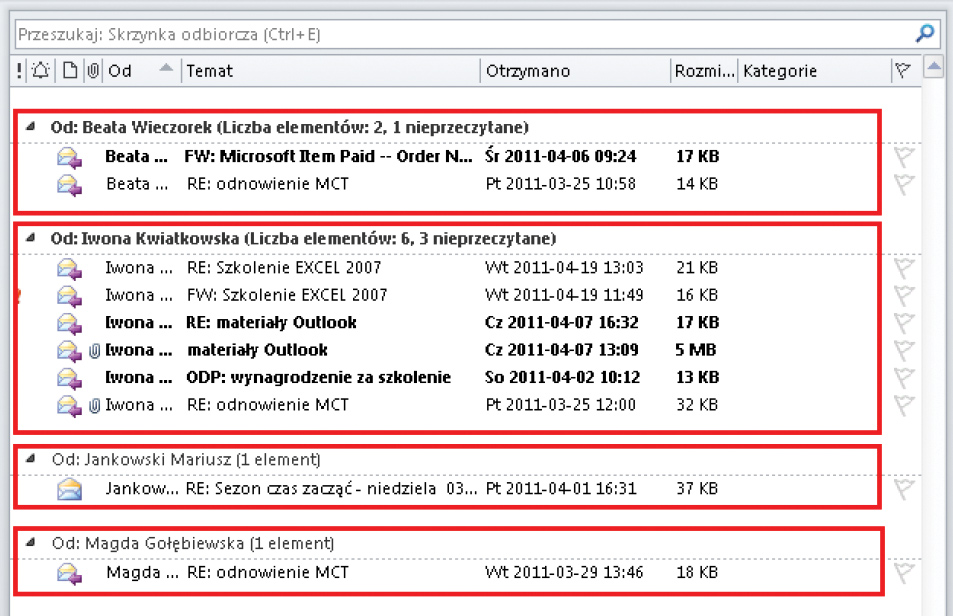
Grupowanie można wyłączyć poprzez kliknięcie w kartę Widok > Rozmieść według > Pokaż w grupach.
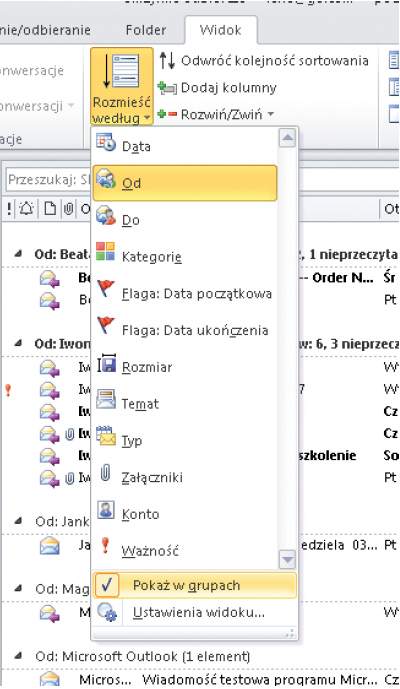
Po wyłączeniu grupowania wiadomości będą wyświetlone w następujący sposób.
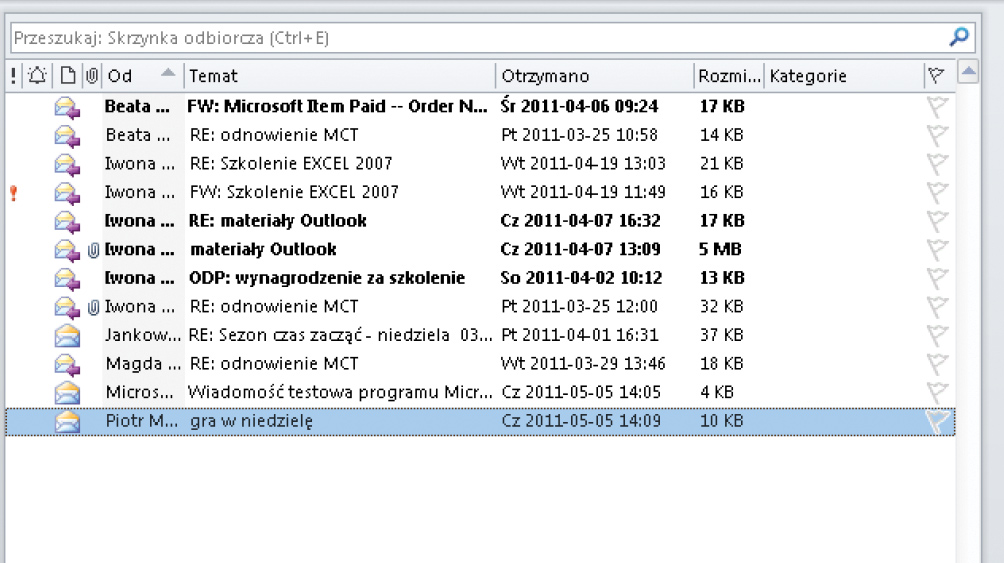
Jak widać e-maile wciąż są posortowane jednak już nie pogrupowane.

CTS – Customized Training Solution
cts@cts.com.pl
www.cts.com.pl
tel. 22 838-19-08
|
nr 2(130)2013  |
|
















